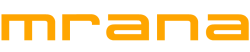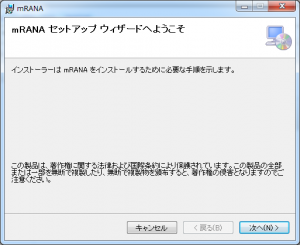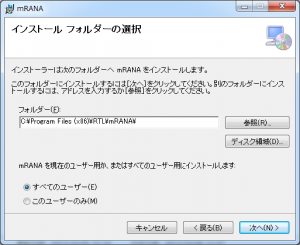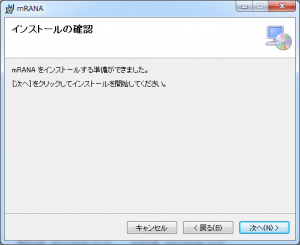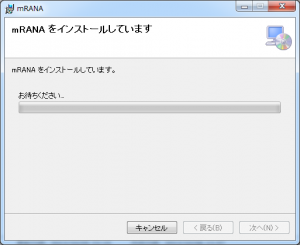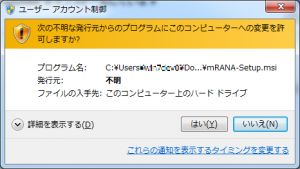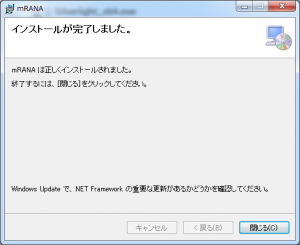概要
mRANA Dsp/Editorは本ウェブサイトから提供されるデスクトップアプリケーションです。このため、本アプリケーションのセットアップツール(インストーラ)はインターネットを介してダウンロードすることになりますが、ご利用には試用も含め事前にユーザー登録を行う必要があります。登録にあたっては事前に次の項目についてご確認下さい。
ユーザー登録からインストール、起動までの流れ
ユーザー登録がお済みでない場合は、ご利用までに次のステップが必要になります。
- ユーザー登録
はじめてユーザー登録される方は試用アカウントのお申込みページよりご登録ください。 - アカウントの発行(当社作業)
当社より、ご登録頂いたメールアドレス宛にセットアップに関する情報が送信されます。なお、現在のところシステムによる自動発行を行っておりませんので、 アカウントの発行に少々お時間頂くことを予めご了承ください 。 - セットアップツールのダウンロード
- インストール
- 起動
セットアップツールのダウンロード 、 インストール 及び 起動 に関しては、次に詳しく説明します。
インストール手順
セットアップツールのダウンロード
- 当社から送信されたメールに記載のリンクから、ダウンロードページを開きます。
- 「ライセンス契約書(利用規約)」が表示されます。ライセンス契約書(利用規約)を確認した後に「同意する」をクリックしてください。
- ページ内に表示されているダウンロードボタンをクリックし、ファイルのダウンロードウィンドウが表示されたら”保存”を選択してファイルを保存します。( セキュリティソフトやブラウザによっては本セットアップツールのダウンロードを警告する場合があります。 もし、ダウンロードに失敗する場合は、お手数ですが当社からご案内差し上げたメールアドレスへご連絡ください。)
インストール
ダウンロードしたインストーラ(ファイル名:mRANA-setup.exe)をダブルクリックし起動してください。
起動
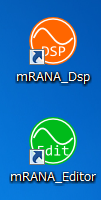 |
インストールが完了すると、デスクトップおよびプログラムメニューにショートカットが2つ作成されます。 |
mRANA Dsp/Editorは用途の異なる2つのアプリケーションで構成されます。用途に合わせて適切なアプリケーションを起動してください。また、初回起動時には必ずインターネット環境下でのログイン(ユーザー認証)が必要です。これらの詳細は次のドキュメントを参照してください。
- mRANA Dsp/Editor … システムの概要について
- ログイン … ユーザー認証について